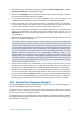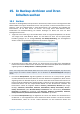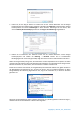Operation Manual
Copyright © Acronis, Inc., 2000-2010 107
15. In Backup-Archiven und ihren
Inhalten suchen
15.1 Suchen
ZusätzlichzuderMöglichkeit,Backup‐Archivezudurchsuchen,bietetAcronisTrueImageHome2010
NetbookEditioneineeigeneSuchfunktionfür tib‐undzip‐Archive,einSuchenachDateiennurintib‐
Archiven, sowie eine Volltext‐Suche in Archiv‐Kommentaren. Das erleichtert das Auffinden der
Informationen, die Sie beim Einsatz von Acronis Tr
ue Image Home 2010 Netbook Edition,
insbesondere bei Wiederherstellung von Dateien benötigen. So können Sie nach von Ihnen
benötigtenDatensuchen.
1. Tragen Sie einen Suchstring in das Suchfeld oben rechts im Programmhauptfenster von Acronis
True Image Home 2010 Netbook Edition ein und klicken Sie dann auf das Lupen‐Symbol.
Daraufhin ge
langen Sie zur Anzeige Recovery und Backup‐Verwaltung. Die Suchergebnisse
werdenaufderentsprechendenRegisterkartedesFenstersausgegeben.
2. Als Standard wird an allen Orten gesucht, von denen Acronis True Image Home 2010 Netbook
EditionInformationenbeziehenkann.SiekönneneineinteressierendeQuelledurchAuswahldes
zugehörigenBereichsBackup‐NamenundBackup‐Inhalteauswählen.
Acronis True Image Home 2010 Netbook Edition kann keine Suche auf Netzwerkfreigaben, auf dem Acronis
Online Storage und anderen Geräten ausführen, die von Windows als Wechselmediengeräte identifiziert
werden.
• Der Bereich Backup‐Namen zeigt die Ergebnisse der Suche für tib‐ und zip‐Archive, geordnet
nachdemDateinamendesArchivsWennSieaufeinenDateinamendoppelklicken,öffnetsichdas
zugehörigeArchivimWindowsExplorer, woSiedenInhaltdesArchivsdurchsuchenkönnen. Sie
könnendasArchivvalidierenoderwiederherstellen,indemSiemitderre
chtenMaustasteaufden
Dateinamen klicken und den entsprechenden Befehl aus dem Kontextmenü auswählen. Das
Kontextmenü enthält die folgenden Befehle: Recovery, Aktualisieren, Mounten (für Image‐
Backups), Validieren, Verschieben, Entfernen, Konsolidieren, Backup durchsuchen, Acronis‐
Backup konvertieren (oder Windows‐Backup konvertieren bei vhd‐Archiven), Kommentare
bearbeiten und Details fü
r tib‐Archive sowie Recovery, Validieren, Verschieben, Entfernen,
Backupaktualisieren,KommentarebearbeitenundDetailsfürzip‐Archive.
• Der Bereich Backup‐Inhalte zeigt die Ergebnisse der Suche nach Dateien und Verzeichnissen in
tib‐Archiven an. Ein Doppelklick auf einen Dateinamen öffnet die Datei. Sie können die Datei
wiederherstellen, indem Sie mit der rechten Maustaste auf den Dateinamen klicken und